Skripta je poruka / skup prethodno pohranjenih poruka ili prethodno napisanih fraza ili rečenica koje daju smjer u određenom razgovoru. Skripte mogu sadržavati teme za započinjanje razgovora, sadržaj teme, odgovore na pitanja i ideje koje mogu povezati razgovore.
Skripte razgovora mogu vam čak pomoći da promijenite trenutni predmet, postavite pitanja, vodite razgovor, budete glavni govornik i čak završite razgovore.
Skripta mora biti prilagođena tako da uzme u obzir određene jezične karakteristike korisnika i njihove teme od interesa. Scenarije se također mogu prilagoditi uzimajući u obzir posebne situacije, vodeći se prethodnim razgovorima korisnika ili njihovim izborima.
ChatCompose ima sučelje za izradu skripti koje vam može pomoći da stvorite savršenu skriptu za svoju prodaju, kvalificirate svoje kupce ili odgovorite na zahtjeve za podršku.
Uzmimo sljedeći primjer. Vaša web stranica ili usluga web mjesto je za e-trgovinu koja generira prodaju obuće.
Da biste modelirali skriptu, prvo se zapitajte što korisnici žele raditi na mojoj web lokaciji?
Opcije mogu biti:
Za implementaciju ovog primjera koristimo sučelje za stvaranje skripti.
Prvo unesite identifikator skripte i početnu poruku. Identifikator ćemo nazvati "helpales" i pružiti mali opis skripte.
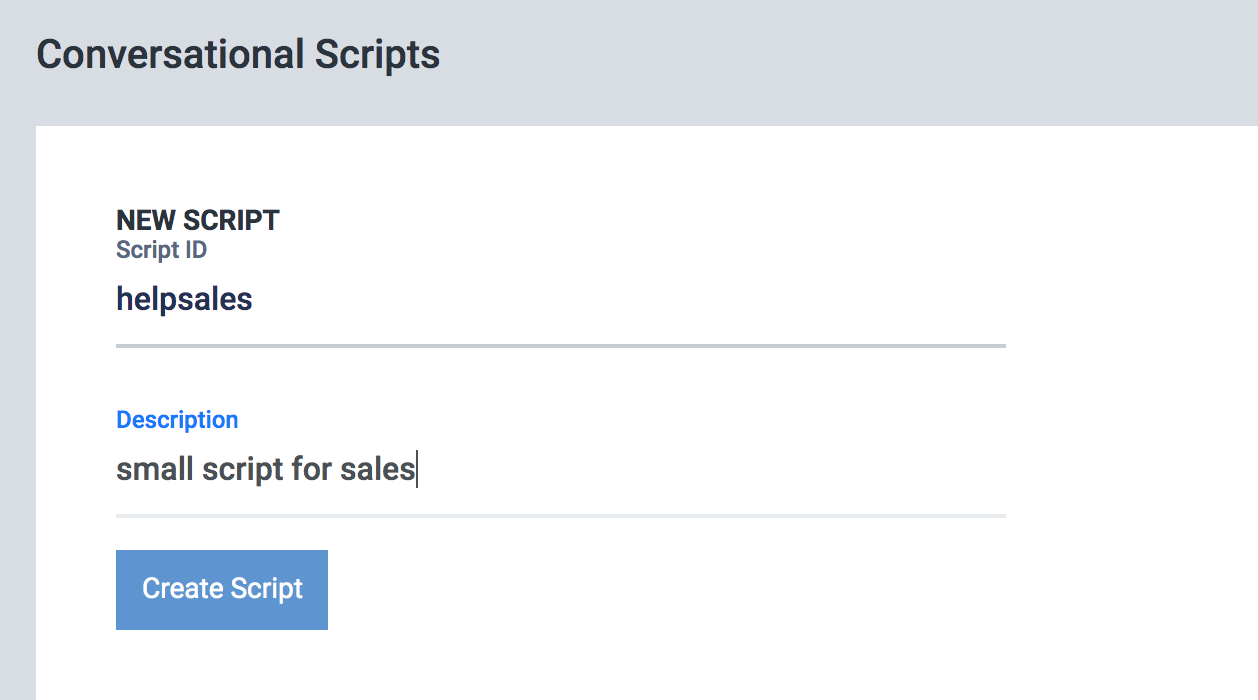
Klikom na "Create script" idemo na grafičko sučelje za dizajniranje skripti, ovdje možete vidjeti komponentni okvir s nazivom "Start". Kliknite na nju i zamijenite zadanu poruku sa "Što mogu učiniti za vas?". Izgledat će ovako:
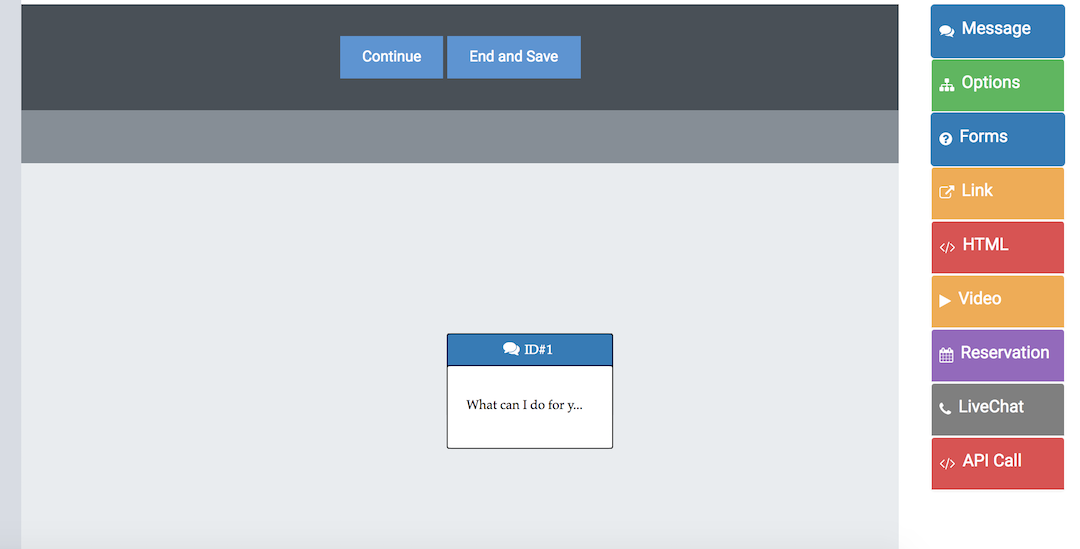
Za nastavak i s obzirom da smo već definirali opcije, dijagramu dodajemo opcijsku komponentu klikom na ploču s desne strane.
U ovom ćete koraku otvoriti konfiguraciju komponente, gdje unosimo moguće opcije koje smo prethodno definirali.
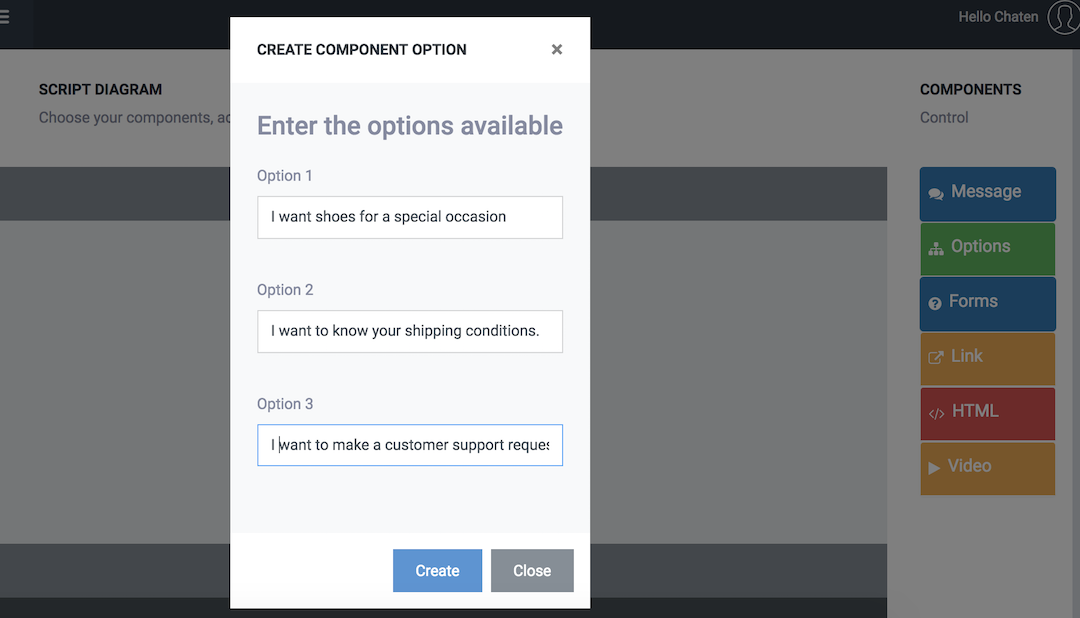
Nakon klika na gumb stvori, komponenta će biti dodana u sučelje.
Vidjet ćete i da je ploča s desne strane deaktivirana i prikazuje vam poruku:
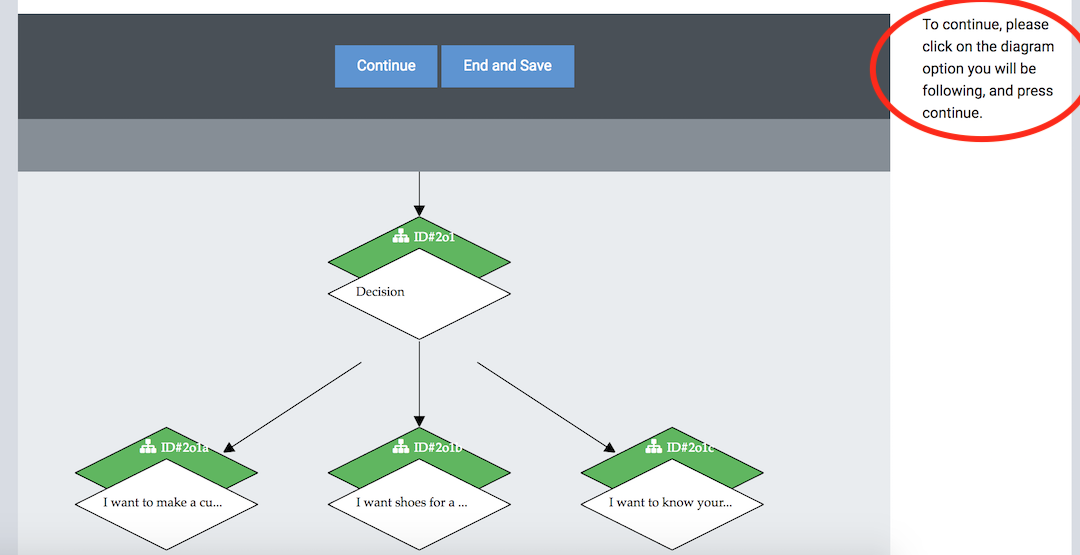
To znači da ćete za nastavak morati odabrati opciju s kojom ćete nastaviti.
Da biste odabrali opciju gdje ćete nastaviti, mišem pređite da provjerite koja je, i kliknite na nju (postat će crvena). Nakon odabira pritisnite gumb "Nastavi".
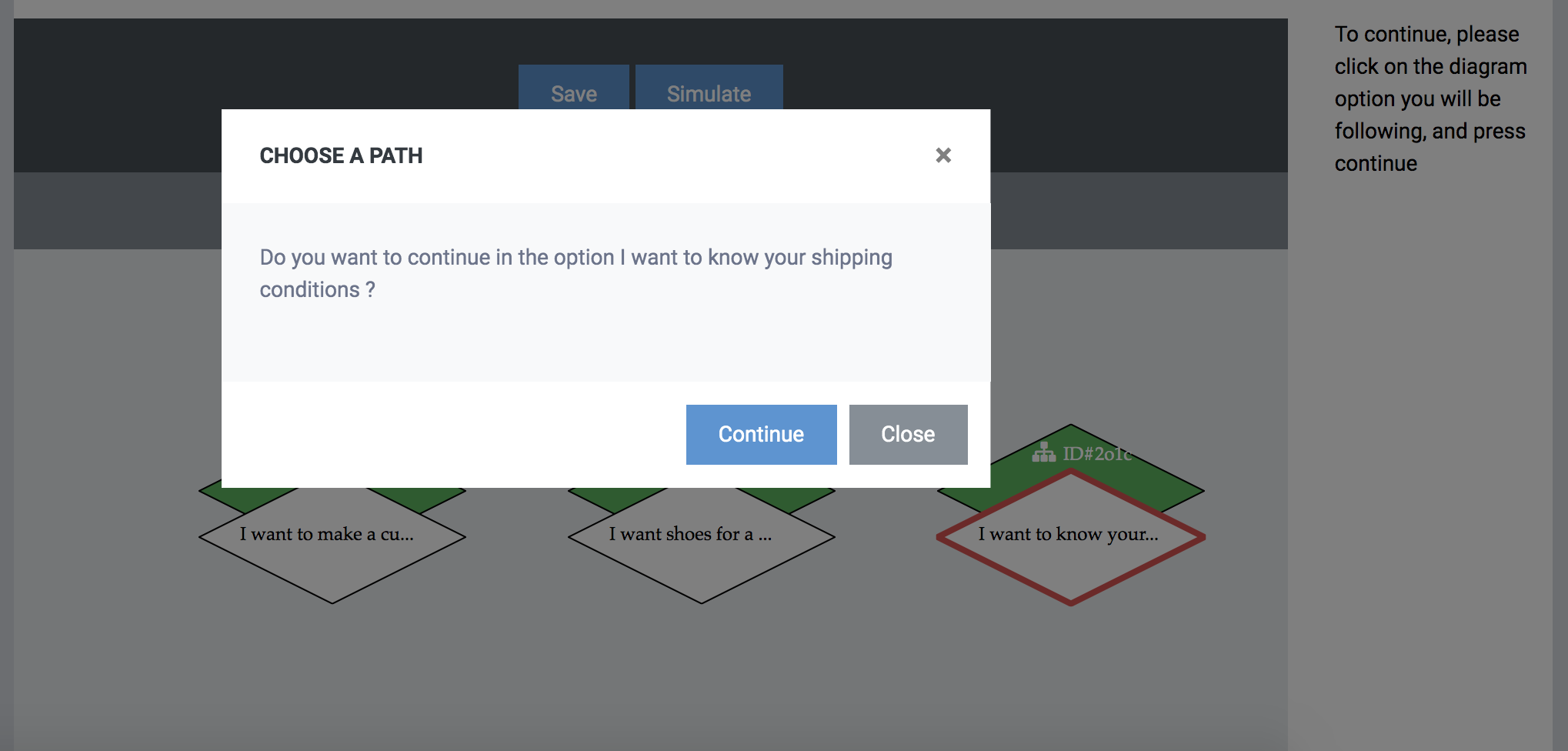
Sad kad smo odabrali opciju gdje idemo dalje, a ploča s komponentama se ponovo pojavila, možemo unijeti više komponenti.
Budući da smo odabrali opciju "Želim znati uvjete isporuke", možete im pokazati poruku kao odgovor. Da biste odgovorili tekstom, kliknite na komponentu poruke i napišite tekst "uvjeti otpreme su ......". Kliknite na stvaranje.
Sada kada smo završili s tom opcijom, možemo nastaviti s ostalim opcijama. Nastavit ćemo s „Želim podnijeti zahtjev za korisničku uslugu".
Kliknite odgovarajuću opciju i pritisnite nastavak. Sada unosimo komponentu poruke s "Savršeno! Prije kontaktiranja tima za podršku, potrebne su vam neke informacije". Odmah dodajte komponentu obrasca koja je odgovorna za prikupljanje zahtjeva i korisničkih podataka.
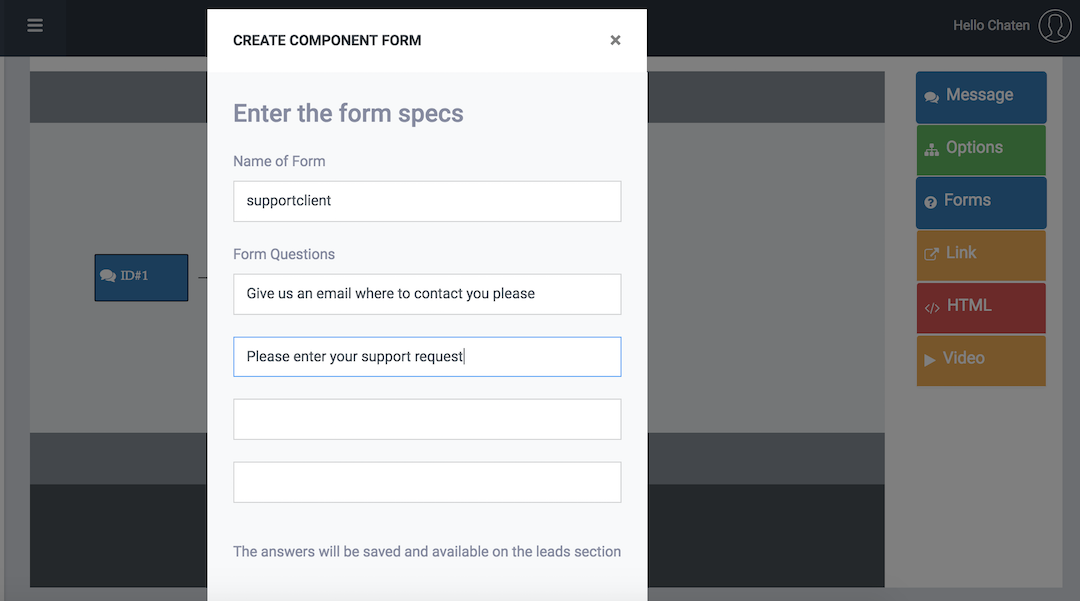
Unesite identifikator forme (pojavit će se u odjeljku Vodiči, gdje ćete moći vidjeti zarobljene podatke) i unesite pitanja koja ćete postaviti korisniku. Ući ćemo u sljedeće. "Pošaljite nam e-poštu gdje vas možemo kontaktirati" nakon čega slijedi pitanje "Unesite svoj zahtjev za podršku". Obrazac će se pojaviti unutar vašeg dijagrama.
Za kraj sa scenarijem slijedit ćemo i opciju "Volio bih cipele za posebnu priliku". Kliknite na opciju i nastavite.
U ovoj ćemo opciji unijeti još jednu komponentu poruke s "Mogu vam pomoći, recite mi za koju priliku želite svoje cipele". Odmah unesite opcijsku komponentu s opcijama "Svečana prigoda" i "Neformalna prilika". Pritisnemo stvoriti.
U opciji "Svečana prigoda" korisniku ćemo ponuditi vezu do stranice naše stranice s svečanim cipelama. Pritisnemo opciju, nastavimo i unosimo novu komponentu, koja se zove veza. Unutar veze ispunit ćemo naslov veze i njezin URL. Unesite URL "https://www.site.com/formal" s naslovom "Raznolike svečane cipele". Stvaramo i nastavljamo s drugom opcijom.
Sada pratimo opciju "Neformalna prilika", kliknemo, pritisnemo nastavak i unosimo još jednu komponentu veze, ovaj put s URL-om "https://www.site.com/informal" s naslovom "Raznolike neformalne cipele ". Dijagram bi trebao izgledati ovako:
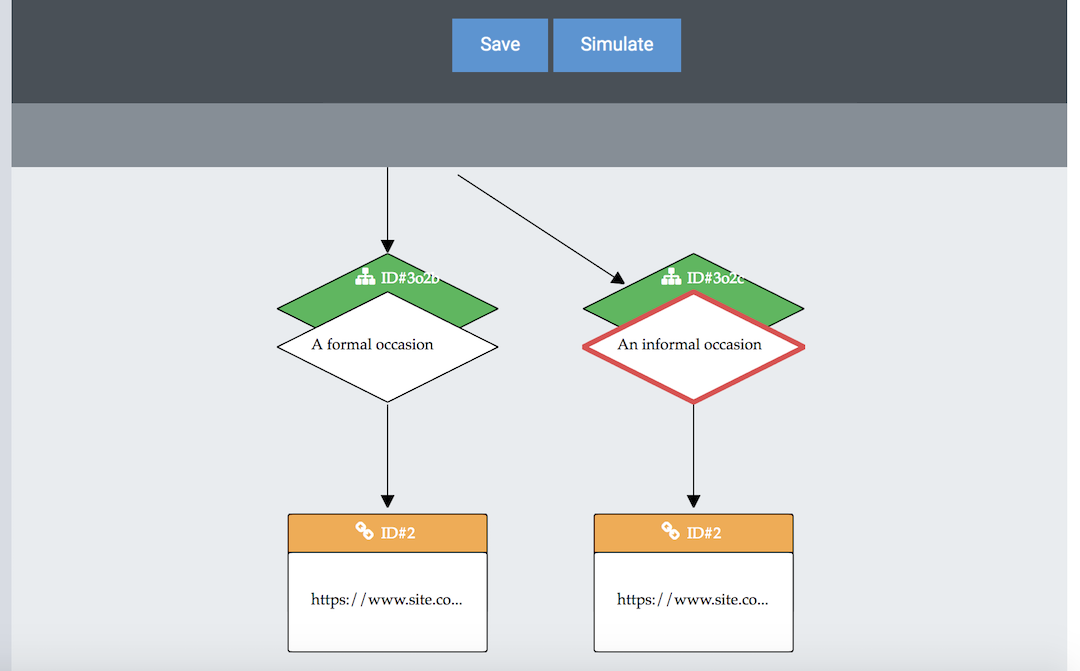
Za završetak pritisnemo gumb "Spremi". Sada smo skriptu spremili i spremili u sustav.
Za implementaciju skripte imamo mogućnost unijeti je (1) kao odgovor na određeno pitanje u bazi podataka, (2) kao početnu komponentu na određenoj stranici u Konfiguracija> Stranice i (3) kao početnu komponentu chatbota ,
Izabrat ćemo alternativu 3 i uspostavit ćemo je kao početnu komponentu chatbota.
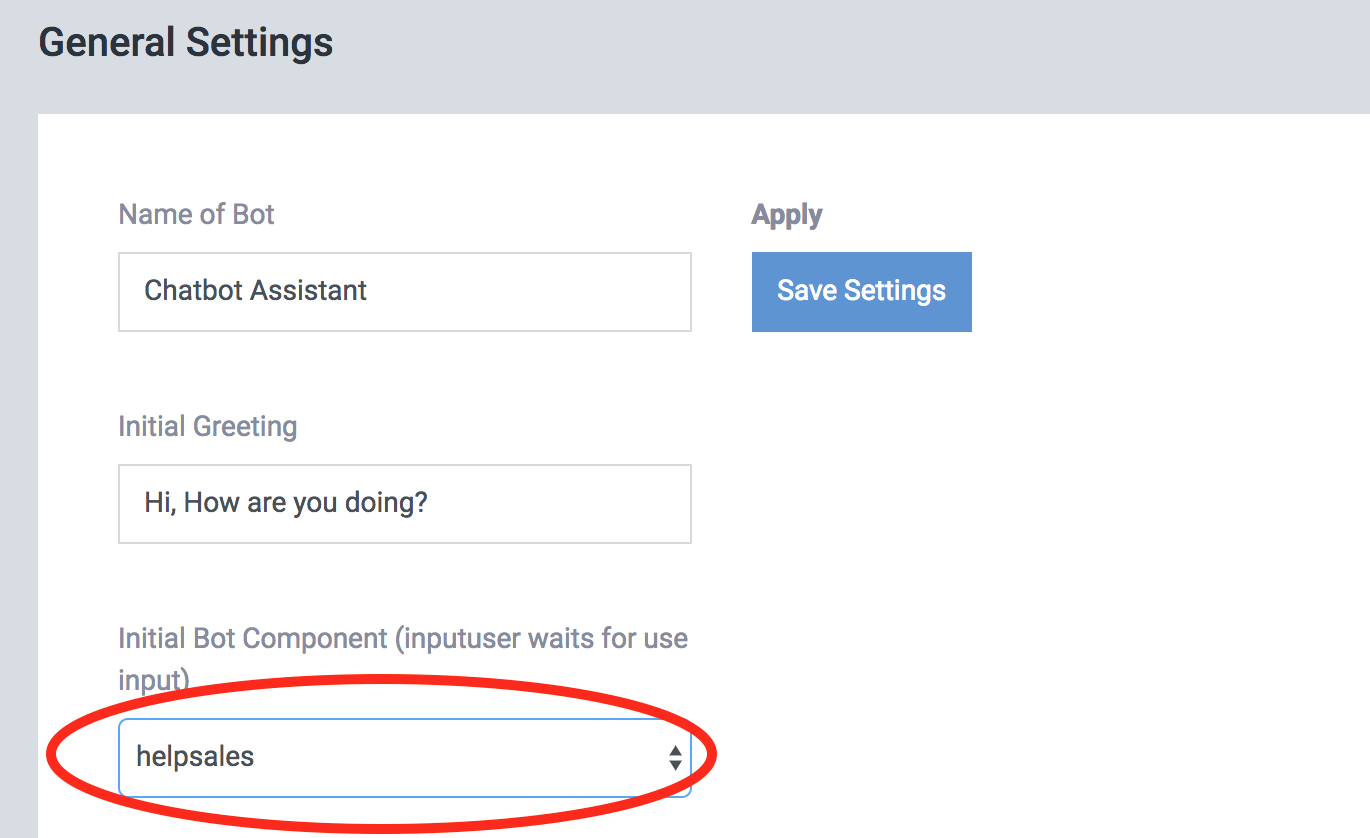
Možete isprobati skriptu koju smo napravili klikom na chatbot s desne strane.
Sada smo spremni i imamo opću predodžbu o tome kako stvoriti skripte za razgovor u ChatCompose. Možete stvoriti koliko god skripte želite i u željene svrhe. Dobra alternativa je korištenje skripti za generiranje potencijalnih klijenata, kvalificiranje potencijalnih klijenata, pružanje podrške, zakazivanje sastanaka i provođenje anketa .
Gumb za skripte : Upotrijebite gumb skripte za povezivanje skripte s drugom postojećom skriptu ili komponentom.
Sučelje za stvaranje također ima neke napredne značajke koje možete koristiti za poboljšanje postupka kreiranja skripte.
Skoči na : Ova funkcija omogućuje vraćanje na drugu ili drugu komponentu skripte. Morate biti oprezni kad odaberete ovu funkciju jer jednom kad je odaberete, ne možete je poništiti.
Da biste preskočili na drugu komponentu, kliknite na komponentu u koju ćete skočiti ili se vratiti unutar dijagrama.
VAŽNO : Provjerite da li između vaše trenutne i ciljne komponente postoji:
Inače se može dogoditi beskonačna petlja ili ciklus.
Simulirajte : Ova funkcija omogućuje simuliranje skripte tijekom izrade.
Ne zaboravite da za ažuriranje simulacije morate kliknuti na "resetiraj" i "pokreni".
Uvjet : Ova komponenta omogućuje vam filtriranje i usmjeravanje razgovora na temelju korisničkog unosa.
Možete procijeniti odgovor i usmjeriti razgovor prema određenoj svrsi. Na primjer, ako pitate "Želite li stvoriti skriptu", možete provjeriti sadrži li odgovor ključne riječi "ne" ili neki drugi negativan oblik, a zatim usmjerite razgovor na stanje Istina ili Netačno.
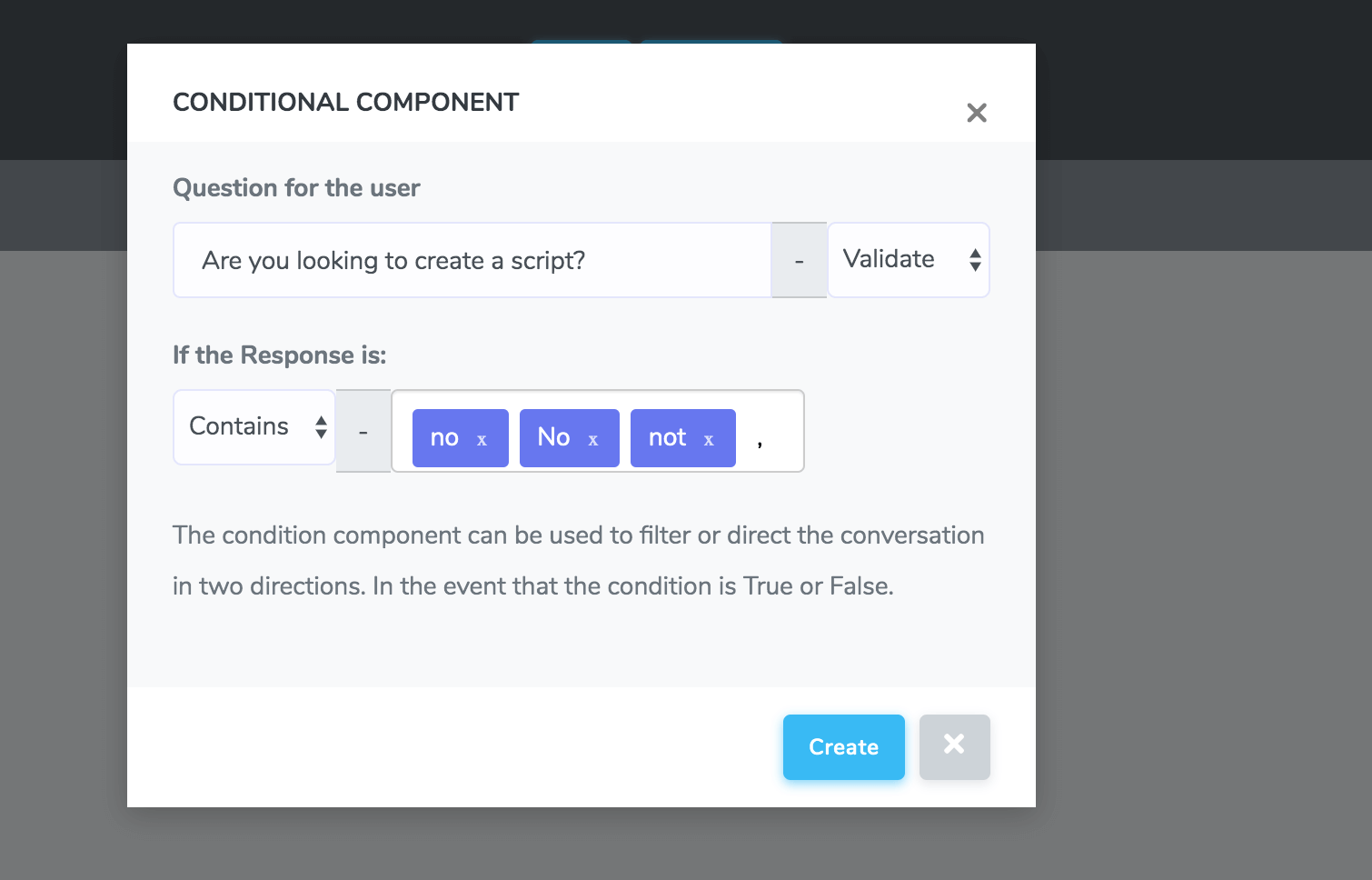
Za učitavanje i uređivanje skripti prijeđite na odjeljak "Učitavanje skripti". Tu možete učitati skripte napravljene s popisa kako biste ih uredili.
Sadržaj skripti možete urediti klikom na komponente i promjenom teksta u njima. Za dodavanje ili brisanje komponenata to trebate učiniti kroz završne komponente skripte (bez djece).
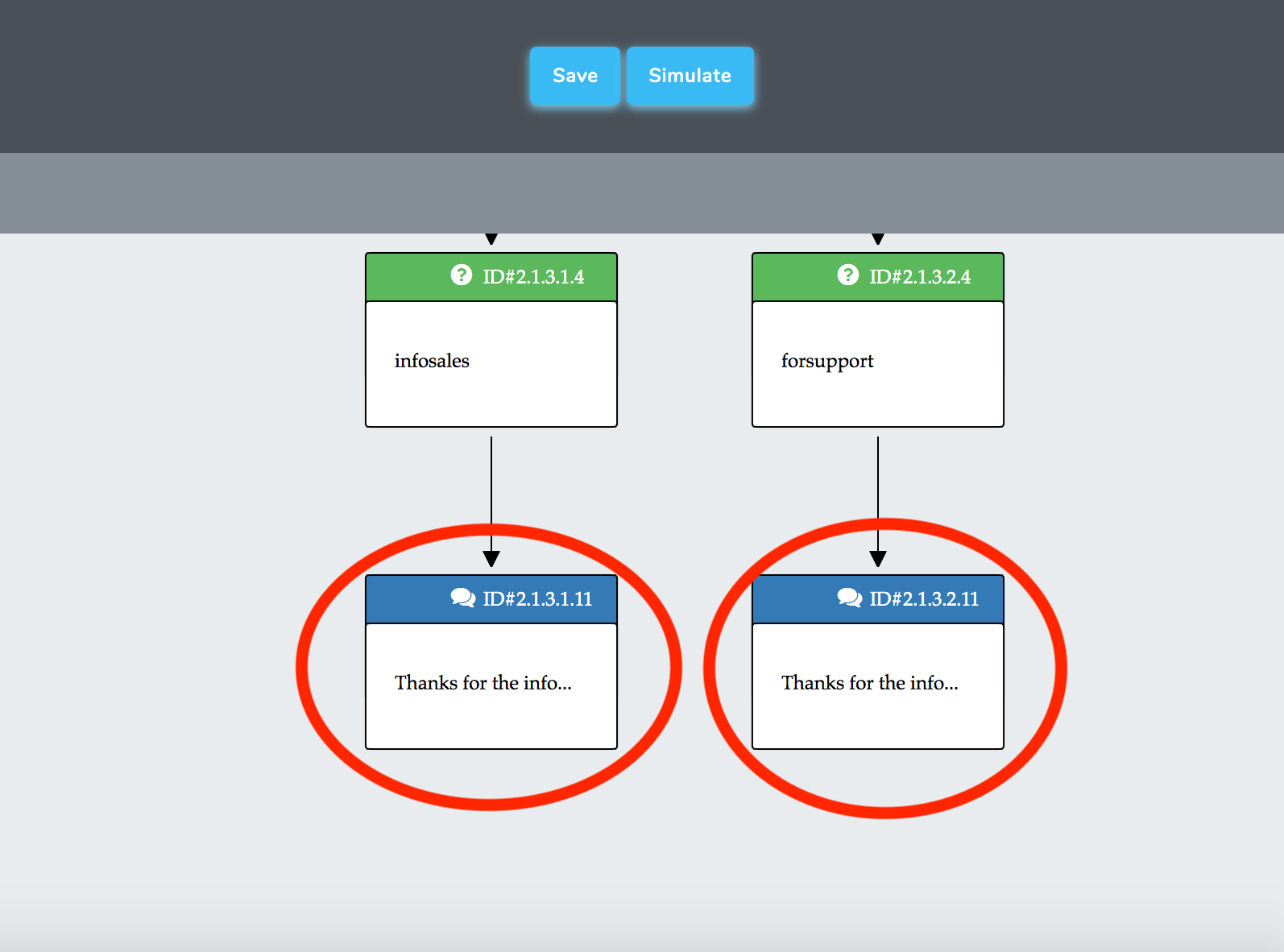
Klikom na završne komponente možete početi dodavati više komponenti u svoju skriptu ili izbrisati one koje više ne želite imati.
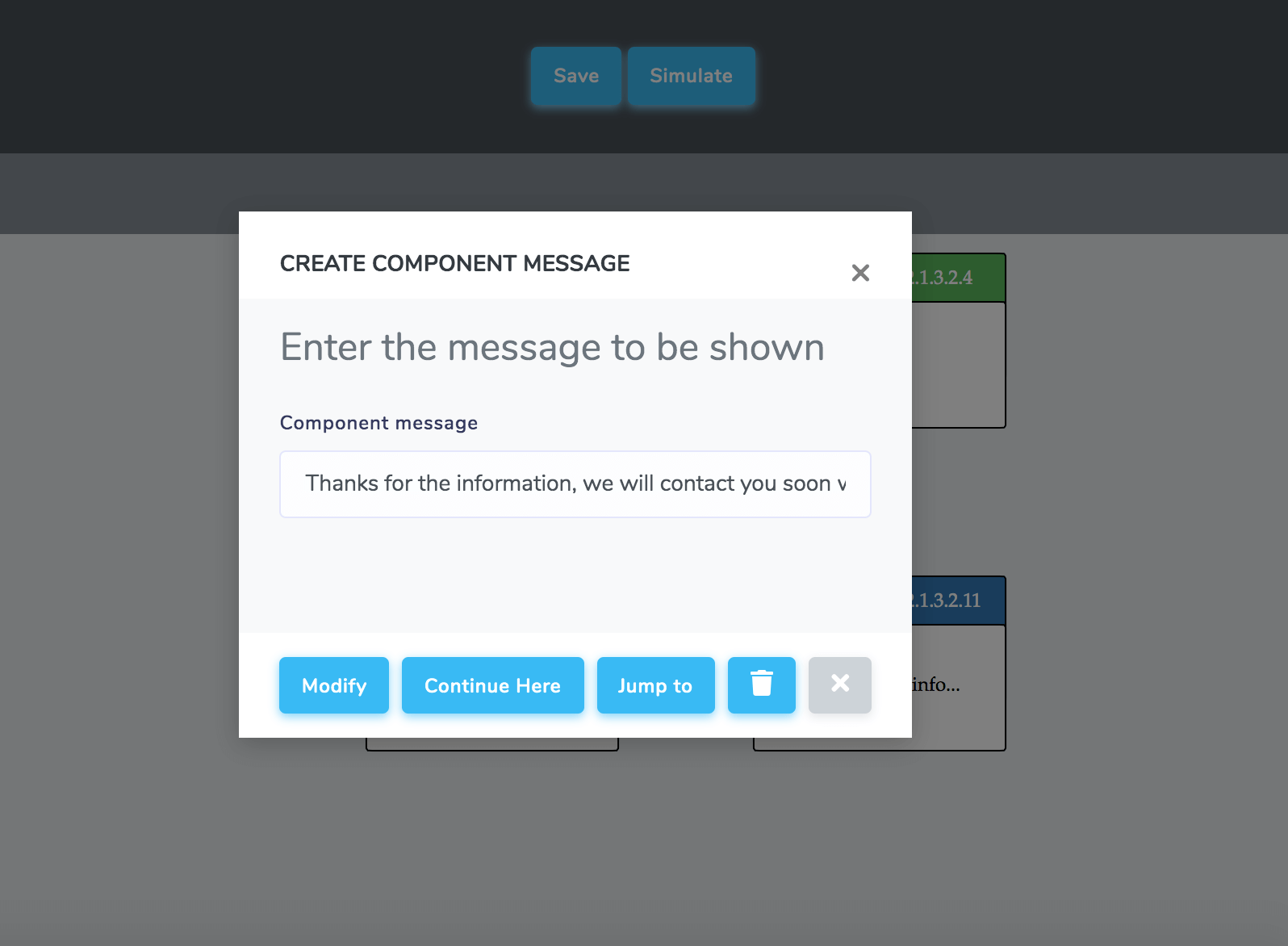
Ako želite da izbrišete ili dodate komponente naviše, trebate ukloniti komponente te grane sve dok ne dođete do točke gdje želite nastaviti.